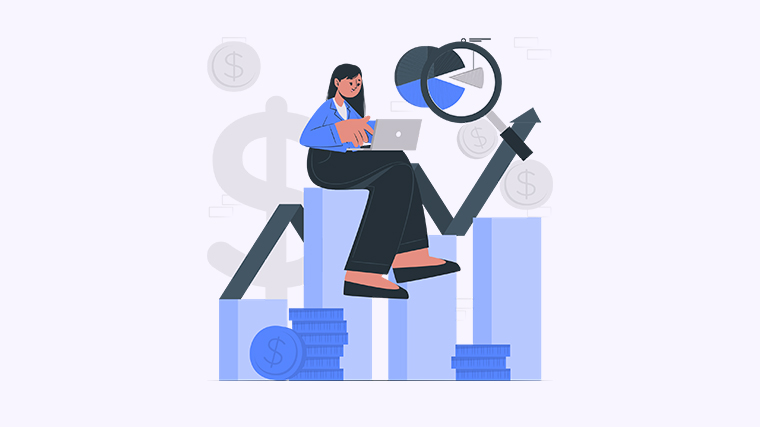
在使用 Word 进行排版时,我们经常会遇到需要换行的情况。无论是在文档的不同段落之间换行,还是在同一段落内插入换行符,本文将为您介绍几种常用的方法来实现 Word 的换行功能。
方法一:使用回车键(Enter)
最简单的换行方式就是使用回车键。当您需要换到下一行时,只需按下回车键即可。这种方式适用于在不同段落之间插入换行。
方法二:使用换行符(Shift+Enter)
有时候,我们希望在同一段落内换行,而不是开始一个新段落。这时可以使用换行符。按下 Shift+Enter 键可以在当前行插入一个换行符。
方法三:设置段落间距
如果您希望在不同段落之间增加一些空白行,可以通过设置段落间距来实现。具体操作步骤如下:
- 选中需要调整段落间距的段落或文本。
- 点击 Word 工具栏上的“段落”按钮。
- 在弹出的段落设置窗口中,选择“间距”选项卡。
- 在“段前”和“段后”输入框中输入希望添加的空行数目。
- 点击“确定”按钮保存设置。
方法四:使用分栏功能
如果您想在文档中创建多列,可以使用 Word 的分栏功能。具体操作步骤如下:
- 选中需要设置分栏的段落或文本。
- 点击 Word 工具栏上的“页面布局”按钮。
- 在弹出的页面布局设置窗口中,选择“分栏”选项。
- 选择需要的分栏数目。
- 点击“确定”按钮保存设置。
通过上述几种方法,您可以在 Word 中灵活地进行换行和排版,提高文档的可读性和美观度。如果您有其他关于 Word 的问题或者更多的技巧分享,请在下方留言与我们交流。
现在就试试这些方法来更好地使用 Word 吧!请分享本文,让更多的人了解如何实现换行。谢谢!
